Adb program. Nainštalujte a nakonfigurujte systém. inštrukcia
Prakticky každý vlastník zariadenia s Androidom, ktorý sa rozhodol vylepšiť svojho domáceho maznáčika výmenou firmvéru alebo jadra operačného systému, čelí programu adb .
Pre väčšinu nováčikov sa tento program stáva neprekonateľnou prekážkou a dnes vám povieme, ako nainštalovať a začať pracovať s touto úžasnou aplikáciou, ktorá vám pomôže napríklad získať práva root na vaše zariadenie, flash novú verziu systému Android alebo dokonca obnoviť váš telefón alebo tablet na počiatočný stav po neúspešnom zásahu do systému.
Čo je to ADB, milovaní všetkými moderátormi a hackermi, kde ho získať a prečo ho potrebujeme?
Čo je ADB .
Skratka ADB je skratka pre Android Debug Bridge (Android debug bridge). ADB je súčasťou súpravy Android SDK , ktorú si môžete stiahnuť odtiaľto ,
Pretože operačný systém Android je typom Linuxu , je často potrebné nakonfigurovať ho pomocou príkazového riadku. Existujú samozrejme programy - emulátory terminálov, ktoré vám umožňujú vykonávať príkazy priamo na zariadení, ale po prvé, na malej obrazovke telefónu je to nepohodlné, a po druhé, prístup k zariadeniu je niekedy potrebný prostredníctvom počítača av týchto a mnohých ďalších prípadoch je program potrebný adb je jednoducho nenahraditeľný. Program adb vytvára spojenie medzi zariadením a počítačom a umožňuje vám vykonávať rôzne manipulácie so systémom Android priamo na vašom počítači.
Ako nainštalovať ADB.
Najprv odporúčame, aby ste si stiahli najnovšiu verziu súpravy Android SDK , v čase písania tejto príručky je k dispozícii verzia r11 , pomocou jej príkladu pre všetky ďalšie popisy a v predchádzajúcich verziách sa umiestnenie potrebných programov po inštalácii súpravy SDK môže líšiť od tu popísaného.
1. Stiahnite si súpravu Android SDK a nájdete ju na vyššie uvedenom odkaze. Existuje niekoľko druhov súpravy SDK pre systémy Microsoft Windows, Mac OS a Linux .
Potrebujeme verziu pre Microsoft Windows . A tu sú dve možnosti - stiahnite si inštalačný program alebo archív ZIP zo súpravy Android SDK. Nepotrebujeme inštalačný program, najmä preto, že neumožňuje inštaláciu súpravy SDK v systéme Windows 7 , a preto sťahujeme archív ZIP.
Archív obsahuje priečinok android-sdk-windows , ktorý obsahuje samotnú súpravu SDK . Rozbaľte ho na počítači. V našom príklade sme umiestnili priečinok do koreňového adresára jednotky C. Ak to urobíte rovnako, budeme mať nasledujúcu cestu k súprave SDK : C: \ android-sdk-windows
V predchádzajúcich verziách súpravy SDK sa program adb, ktorý sme potrebovali, nachádzal vo vnútri tohto priečinka v priečinku nástrojov , ale vývojári ho neskôr presunuli do priečinka Platform-tools .
Ak však zadáte tento priečinok, nenájdete v ňom program adb , takže prejdite do ďalšej fázy inštalácie.
2. Nainštalujte nástroje platformy SDK .
Zabezpečujeme, aby bol náš počítač pripojený k internetu a spustili sme program SDK Manager v priečinku android-sdk-windows . Po spustení programu sa zobrazí nasledujúce okno:
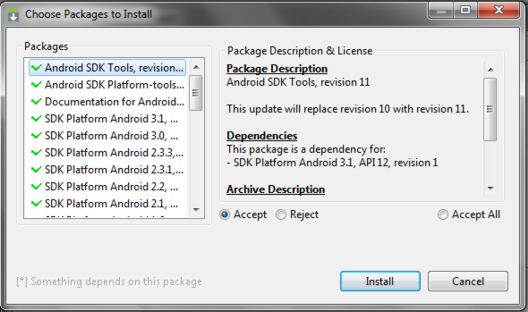
Musíme si stiahnuť a nainštalovať nástroje platformy Android SDK a nástroje Android SDK .
Dvojitým kliknutím na položku alebo kliknutím na „ Prijať “ a „ Odmietnuť “ označte tieto dve položky v zozname a zrušte začiarknutie všetkých ostatných položiek, ako je to znázornené na obrázku vyššie. Potom kliknite na „ Inštalovať “ a počkajte, kým sa stiahnu a nainštalujú potrebné komponenty.
Teraz máme na počítači nainštalovaný adb, ale pre prácu s naším telefónom alebo tabletom bude potrebné nainštalovať ich ovládač a pre ďalšie pohodlie s programom by bolo pekné nastaviť cestu k nemu a ďalším komponentom v systéme Windows.
3. Ak pôjdeme do priečinka C: \ android-sdk-windows \ platform-tools \, teraz tu nájdete program adb .
Potom musíme upraviť systémovú premennú PATH tak, aby pri každom spustení programu a zadaní príkazov nezadali cestu k programu, ktorá vyzerá takto:
C: \ android-sdk-windows \ platform-tools \ adb
Ak ste ešte nikdy neupravili systémové premenné, vytvorte bod obnovenia systému, aby ste ho neskôr mohli obnoviť do pôvodného stavu.
- Ak máte nainštalovaný Windows 7 , kliknite pravým tlačidlom myši na odkaz „ Počítač “, vyberte „ Vlastnosti “ a v otvorenom okne vyberte „ Rozšírené systémové nastavenia “.
- Ak máte Windows XP , kliknite pravým tlačidlom myši na „ Tento počítač “ a potom na „ Vlastnosti “
V nasledujúcom okne na karte Spresnenie kliknite na tlačidlo Premenné prostredia . V zozname „ Systémové premenné “ vyberte premennú „ cesta “ a kliknite na tlačidlo „ Zmeniť ... “.
Otvorí sa okno na úpravu premenných av oddiele „ premenné premenné “ na samom konci riadku za bodkočiarkou pridajte cestu do priečinka nástrojov a priečinka platforma-nástroje :
; c: \ android-sdk-windows \ tools; c: \ android-sdk-windows \ platform-tools;
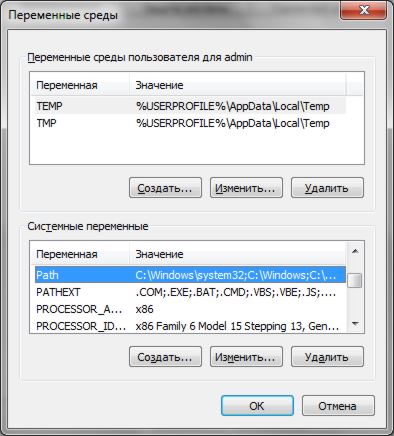
( ak na konci riadku nebol stredník, pridajte ho - každá cesta v tomto riadku by mala byť od druhej oddelená bodkočiarkou )
Ak ste nainštalovali súpravu Android SDK do iného priečinka, na koniec riadku napíšte cestu do priečinkov nástrojov a nástrojov platformy .
Zmeny uložíte kliknutím na tlačidlo „ OK “. Potom sa zmeny prejavia až po reštartovaní počítača.
Inštalácia ovládačov zariadení.
Niektoré zariadenia, napríklad telefóny a tablety Samsung , majú svoj vlastný synchronizačný softvér s počítačom, a ak ho máte nainštalovaný v počítači, ovládač systému je už v systéme nainštalovaný.
Ale pre zariadenia ako Nexus One , ktoré prichádzajú bez akýchkoľvek ďalších programov a ovládačov, musia byť nainštalované ovládače, aby mohli pracovať s Android SDK .
Ak to chcete urobiť, prejdite do priečinka, kde sme nainštalovali súpravu SDK, a spustite Správcu súpravy SDK .
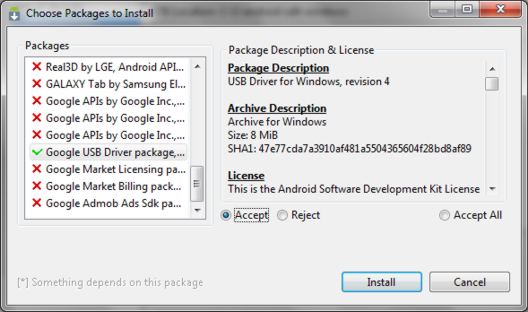
Rovnakým spôsobom, ako sme nainštalovali nástroje platformy Android SDK a nástroje Android SDK , v zozname nájdeme a vyberieme balík „ Google Usb Driver “. Kliknite na „ Inštalovať “ a počkajte, kým program stiahne ovládače. Ovládače pre 32 a 64 bitové systémy Windows sa stiahnu do nasledujúceho priečinka:
C: \ 1 \ android-sdk-windows \ extras \ google \ usb_driver
Teraz môžete nainštalovať ovládače pre svoje zariadenie. Ak to chcete urobiť, vyberte v ponuke nastavení telefónu alebo tabletu položku „ Aplikácie “ (Aplikácie) a potom zapnite „Ladenie USB“.
Pripojili sme naše zariadenie k počítaču. Počítač zistí nový hardvér a ponúkne inštaláciu ovládačov. Nainštalujte ovládače z priečinka, do ktorého boli stiahnuté skôr.
Po inštalácii ovládačov do správcu zariadení sa objaví nové zariadenie „ Rozhranie ADB “ a môžeme to overiť otvorením kliknutím pravým tlačidlom myši na ikonu „ Počítač “ -> „ Vlastnosti “ -> „ Správca zariadení “
Môžete sa tiež pokúsiť nainštalovať do svojho počítača univerzálny ovládač ADB ,
Ako spustiť ADB
Najlepším spôsobom, ako pracovať s programom adb, je pomocou príkazového riadku Windows . Ak chcete spustiť príkazový riadok v počítači so systémom Windows XP , kliknite na tlačidlo „ Štart “ a do vstupného poľa „ Spustiť “ zadajte príkaz cmd a stlačte kláves „Enter“.
Na počítači so systémom Windows 7 kliknite na „ Štart “ a do vstupného poľa „Nájsť programy a súbory“ napíšte cmd a stlačte „Enter“.
Otvorí sa okno príkazového riadku. Aby sme napríklad videli, ktoré zariadenia sme pripojili k počítaču, zadáme príkaz
Adb zariadenia .
Program adb zobrazí zoznam zariadení aktuálne pripojených k počítaču.
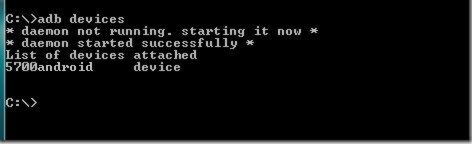
Ako sa pripojiť cez Wifi k zariadeniu Android pre prácu s adb cez wifi pomocou adbWireless. Pokyny.
Ako pracovať s Adb pomocou grafického rozhrania, prečítajte si: QtADB - jednoduchý spôsob pripojenia tabletu alebo smartfónu k počítaču prostredníctvom ADB